Jak wyłączyć Yandex.Direct w Yandex.Browser
Yandex.Direct - reklama kontekstowa firmy o tej samej nazwie, wyświetlana w wielu witrynach internetowych i może być niewygodna dla użytkowników. W najlepszym razie ta reklama jest po prostu w formie reklam tekstowych, ale może również mieć postać animowanych banerów, które rozpraszają i wyświetlają zupełnie niepotrzebny produkt.
Ta reklama może zostać pominięta, nawet jeśli masz zainstalowany bloker reklam. Na szczęście wyłączenie Yandex.Direct jest łatwe, az tego artykułu dowiesz się, jak pozbyć się denerwujących reklam w sieci.
Spis treści
Ważne niuanse blokowania Yandex.Direct
Czasami nawet blokujący reklamy może pomijać reklamy kontekstowe Yandex, co możemy powiedzieć o tych użytkownikach, których przeglądarki nie są w ogóle wyposażone w takie programy. Uwaga: poniższe zalecenia nie zawsze pozwalają wyeliminować tego typu reklamy o 100%. Faktem jest, że blokowanie całego Direct na raz nie jest możliwe ze względu na ciągłe tworzenie nowych reguł, które działają wokół blokady użytkownika. Z tego powodu może być wymagane okresowe ręczne dodawanie banerów do listy bloków.
Nie zalecamy używania programu Adguard, ponieważ twórcy tego rozszerzenia i przeglądarki współpracują ze sobą, dlatego domeny Yandex są uwzględnione w "Wyjątkach" blokera, którego użytkownik nie może zmienić.
Krok 1: Zainstaluj rozszerzenie
Następnie porozmawiamy o instalacji i konfiguracji dwóch najpopularniejszych dodatków współpracujących z filtrami - dokładnie tego, jakiego rodzaju dostosowywalnych blokerów potrzebujemy. Jeśli używasz innego rozszerzenia, sprawdź, czy ma on filtry w ustawieniach i postępuj zgodnie z instrukcjami wyświetlanymi przez nas.
AdBlock
Zastanów się, jak usunąć Yandex.Direct za pomocą najpopularniejszego dodatku AdBlock:
- Zainstaluj dodatek z Google Webstore przez ten link .
- Przejdź do jego ustawień, otwierając Menu > Dodatki .
- Zejdź na dół strony, znajdź AdBlock i kliknij przycisk "Więcej szczegółów" .
- Kliknij "Ustawienia" .
- Usuń zaznaczenie pola "Zezwól na dyskretną reklamę ", a następnie przejdź do karty "Ustawienia ".
- Kliknij link "Blokuj reklamy pod swoim adresem URL " iw polu "Strona domeny" wpisz następujący adres:
an.yandex.ru
Jeśli nie jesteś mieszkańcem Rosji, zmień domenę .ru na taką, która odpowiada Twojemu krajowi, na przykład:
an.yandex.ua
an.yandex.kz
an.yandex.by
Następnie kliknij "Zablokuj!" . - Dodany filtr zostanie wyświetlony poniżej.
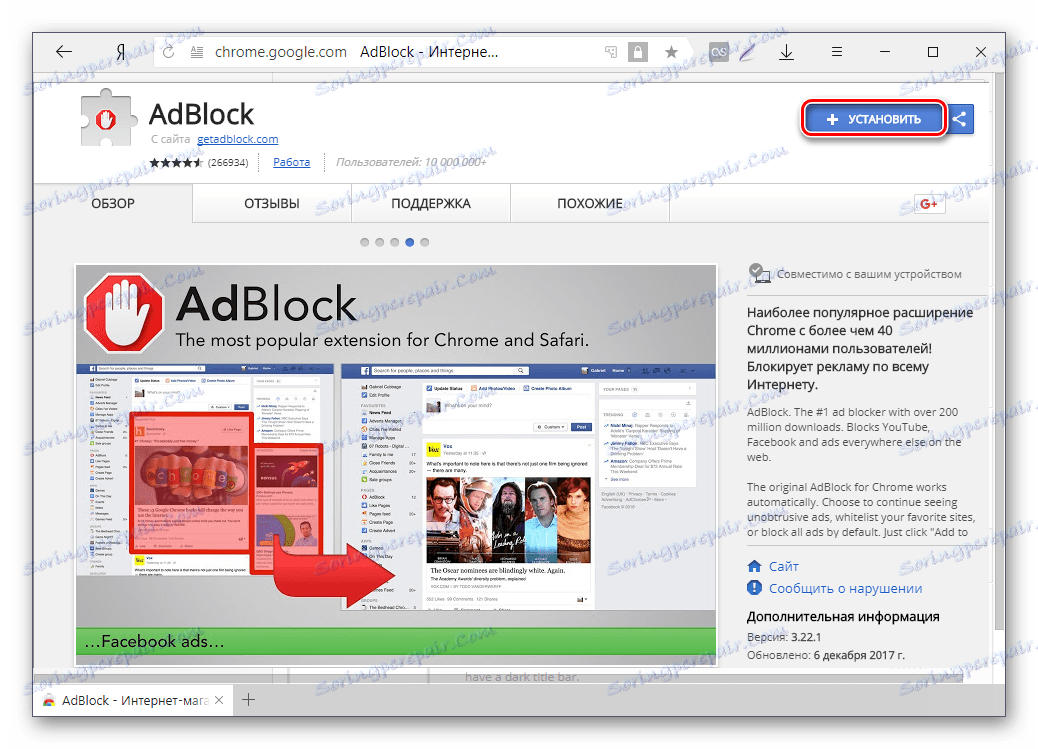

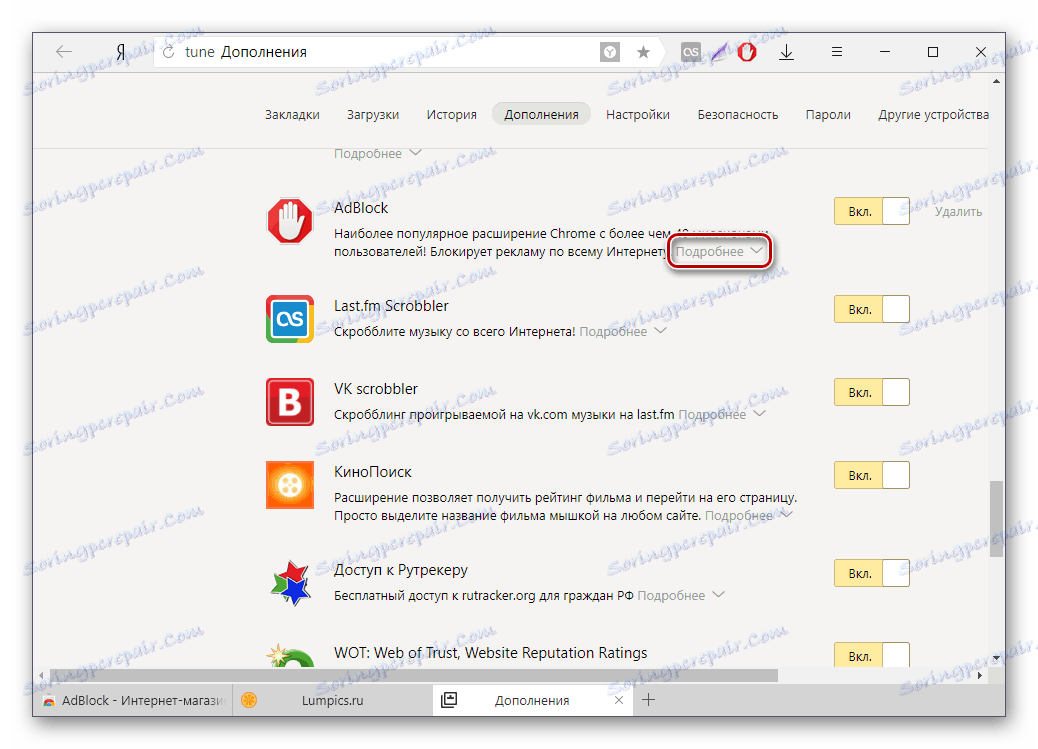
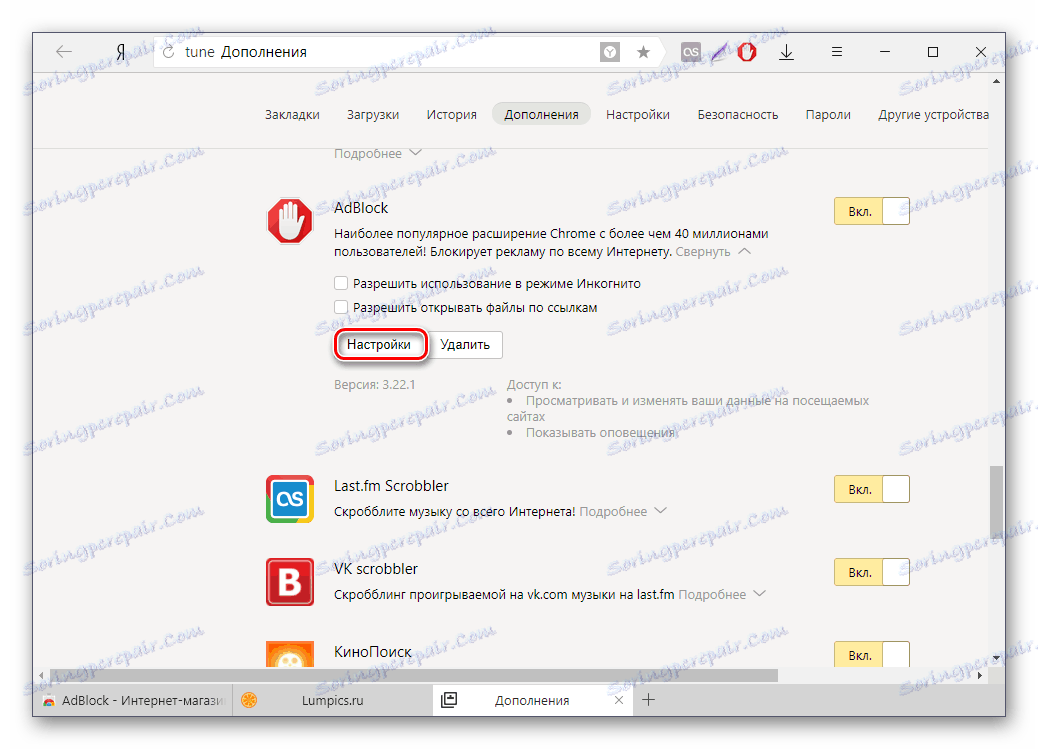
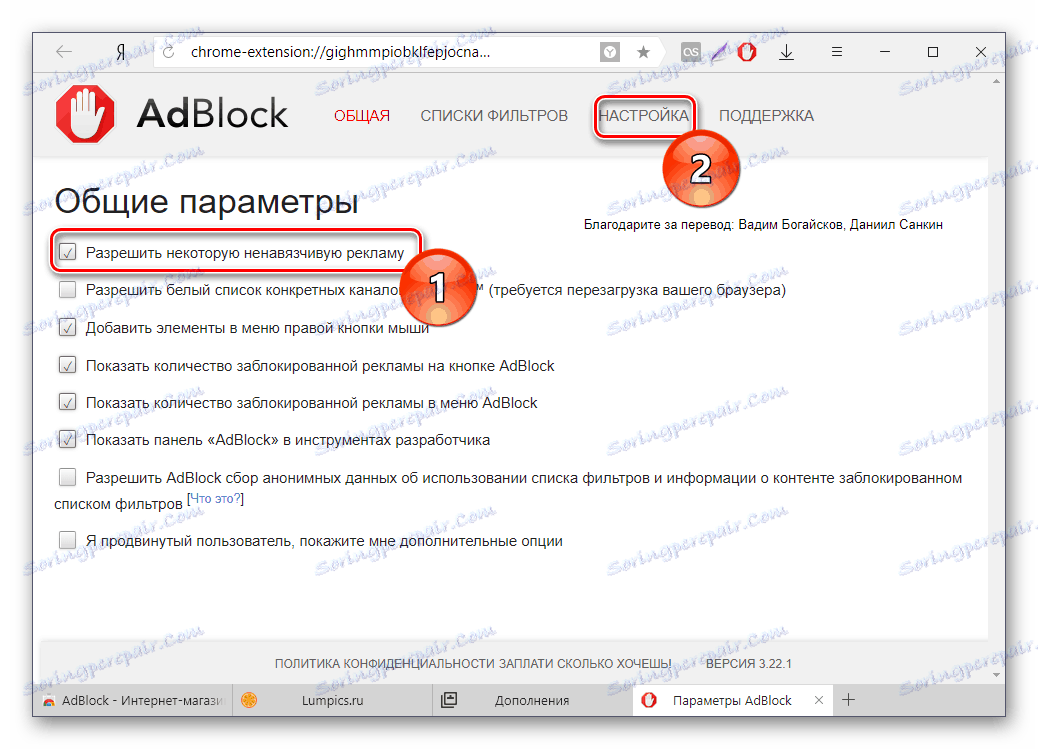
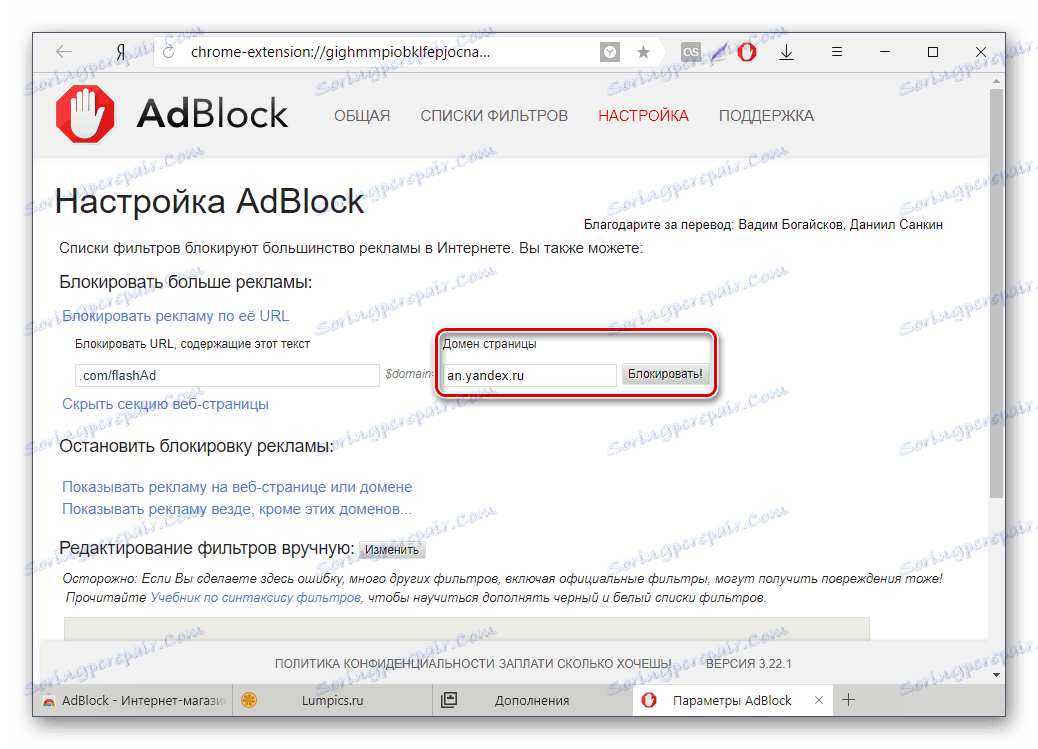
Powtórz z następującym adresem, jeśli to konieczne, zmieniając domenę .ru na wymaganą:
yabs.yandex.ru
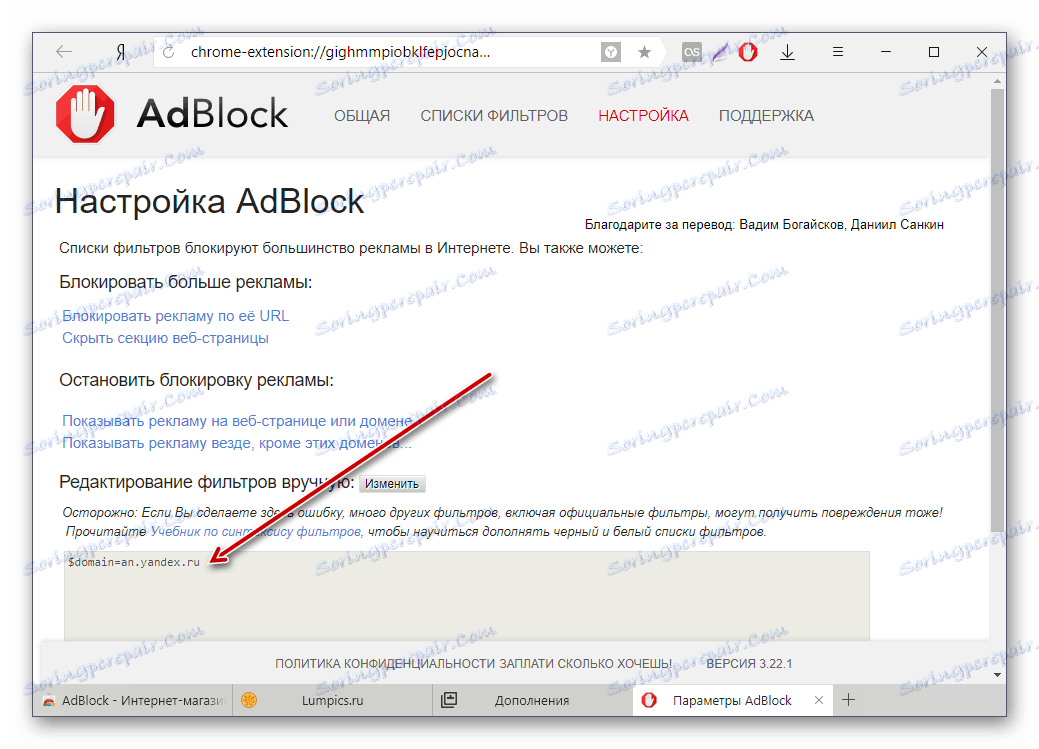
uBlock
Inny dobrze znany bloker może skutecznie poradzić sobie z banerami kontekstowymi, jeśli jest odpowiednio skonfigurowany. Aby to zrobić:
- Zainstaluj rozszerzenie z Google Webstore przez ten link .
- Otwórz jego ustawienia, przechodząc do Menu > Dodatki .
- Zejdź na dół listy, kliknij link "Szczegóły" i wybierz "Ustawienia" .
- Przejdź do zakładki "Moje filtry" .
- Wykonaj krok 6 z powyższej instrukcji i kliknij "Zastosuj zmiany" .
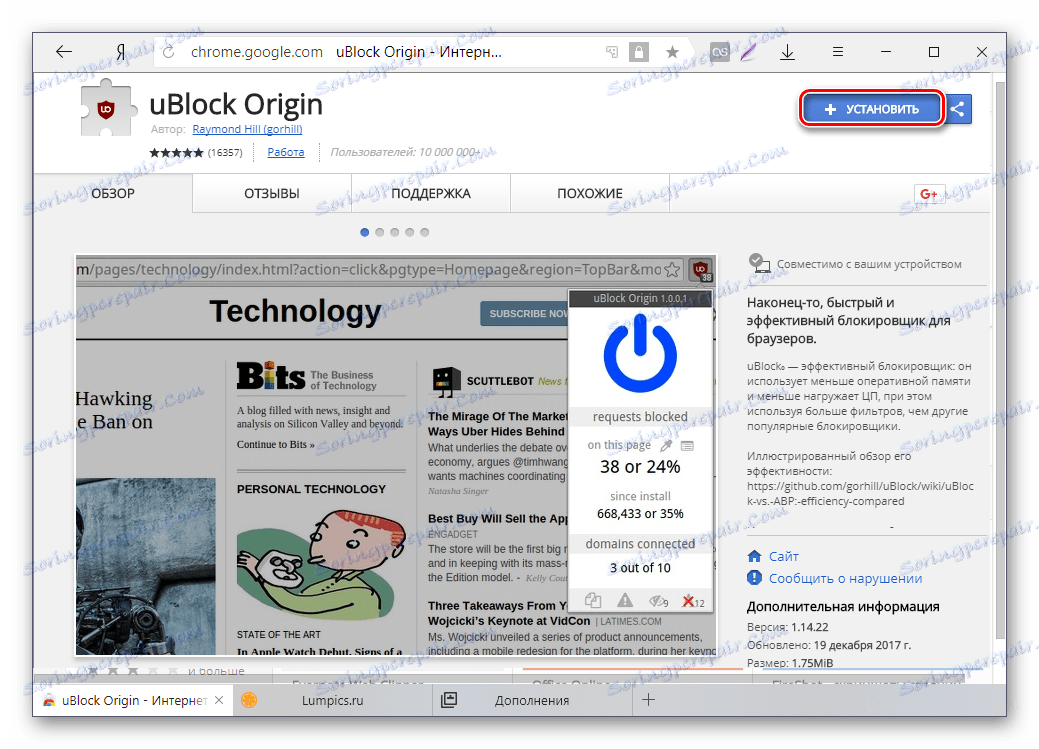

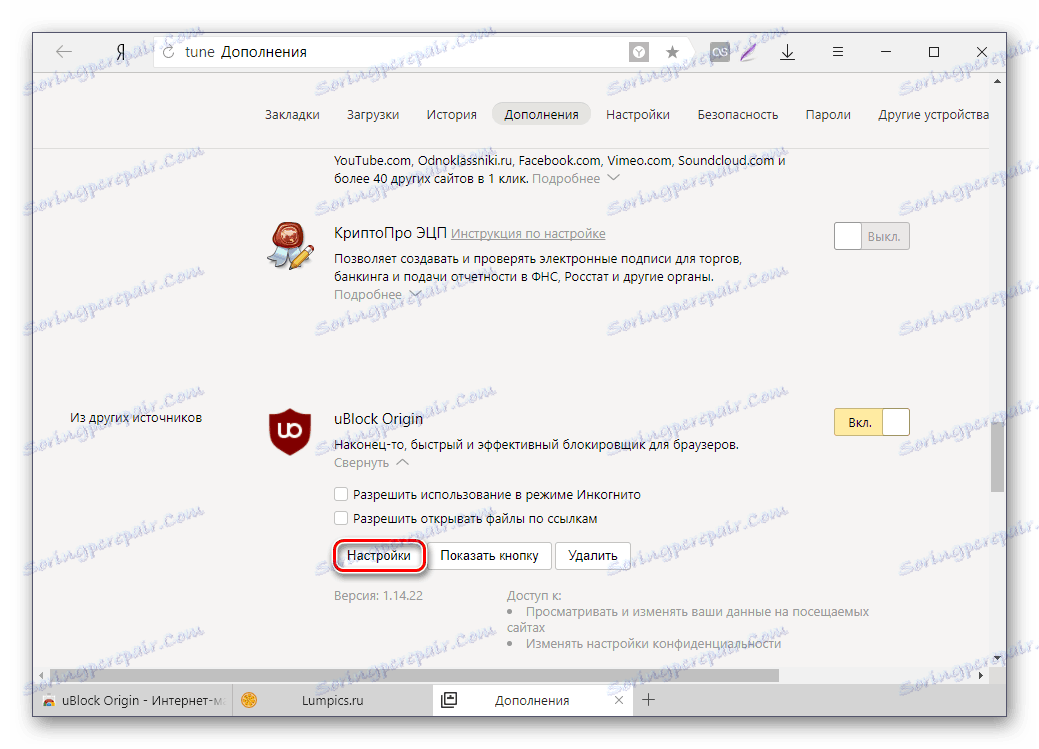
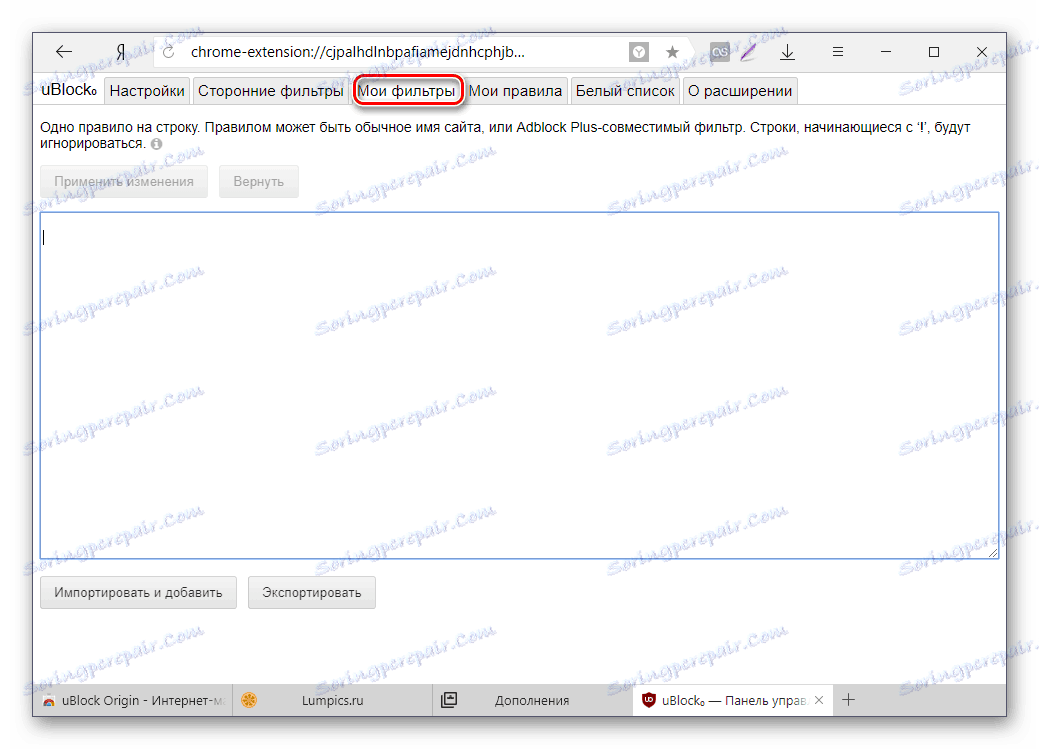
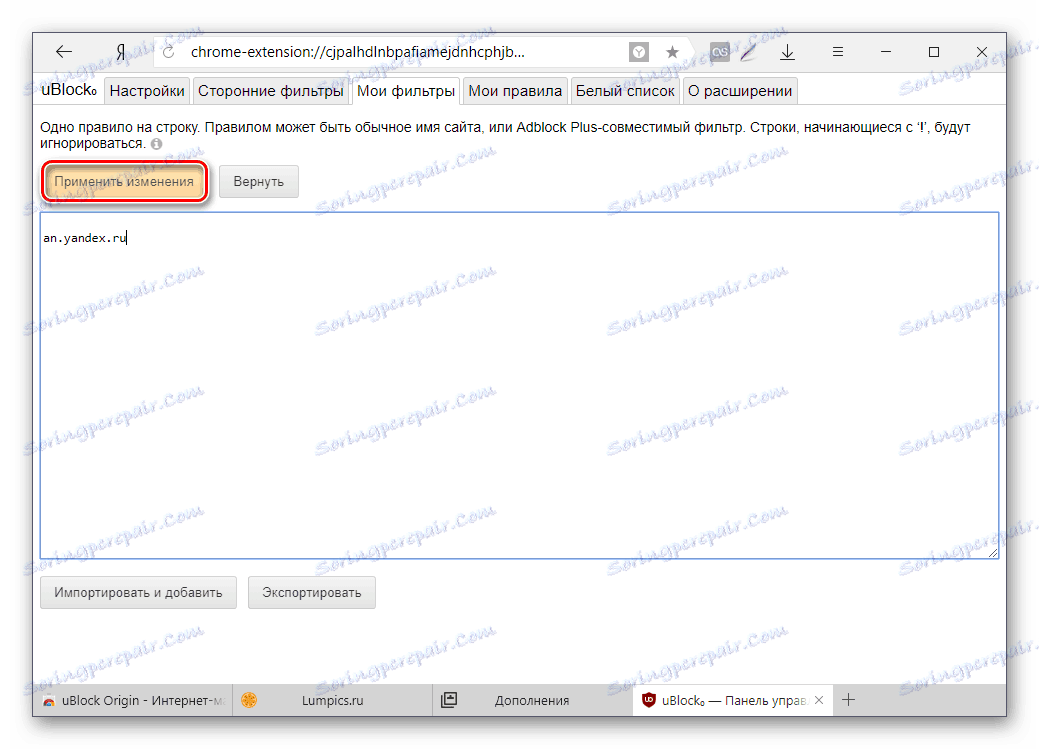
Krok 2: Wyczyść pamięć podręczną przeglądarki
Po utworzeniu filtrów należy wyczyścić pamięć podręczną Yandex.Browser, aby reklamy nie były pobierane z tego miejsca. O tym, jak wyczyścić pamięć podręczną, już powiedzieliśmy w innym artykule.
Czytaj więcej: Jak wyczyścić pamięć podręczną Yandex.Browser
Krok 3: Blokada ręczna
Jeśli niektóre reklamy przeszły przez bloker i filtry, możesz i powinieneś zablokować je ręcznie. Procedura AdBlock i uBlock jest w przybliżeniu taka sama.
AdBlock
- Kliknij baner prawym przyciskiem myszy i wybierz "AdBlock" > "Zablokuj to ogłoszenie" .
- Przeciągnij gałkę, aż obiekt zniknie ze strony, a następnie kliknij przycisk "Wygląda dobrze" .

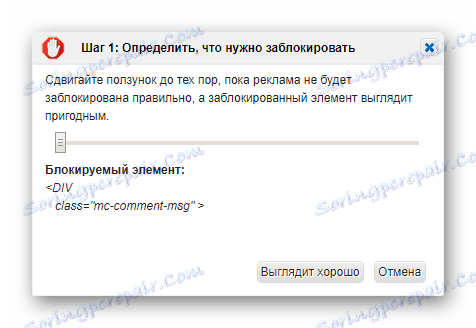
uBlock
- Kliknij reklamę prawym przyciskiem myszy i użyj opcji "Zablokuj przedmiot" .
- Wybierz żądany obszar za pomocą kliknięcia myszą, a następnie okno z linkiem, który zostanie zablokowany, pojawi się w prawym dolnym rogu. Kliknij Utwórz .

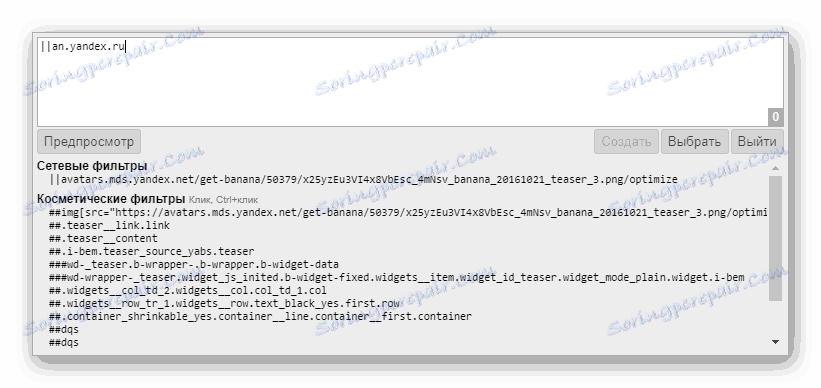
Na tej podstawie mamy nadzieję, że te informacje pomogły ci uczynić rozrywkę w sieci jeszcze bardziej wygodną.